Comment faire en sorte que Google Maps emprunte un itinéraire spécifique

Avec Google Maps, vous pouvez visiter de nouveaux endroits sans craindre de vous perdre. Tout ce que vous avez à faire est d'entrer votre lieu de départ et votre destination,
Si vous utilisez la fonction de partage familial sur votre iPhone ou iPad, vous avez probablement vu le message "Cette application n'est plus partagée avec vous" lorsque vous essayez d'ouvrir une application.
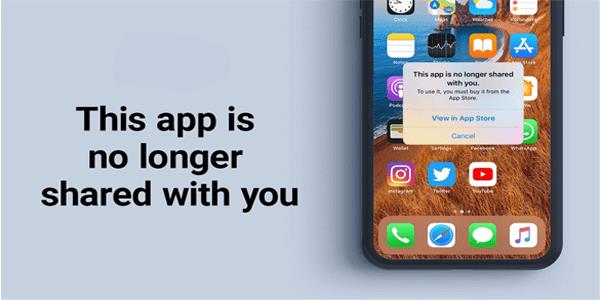
Ce message peut être déroutant et un peu inquiétant, mais il n'y a pas lieu de s'inquiéter.
Dans cet article, nous expliquerons ce que signifie l'erreur et comment vous pouvez la corriger.
Cette application n'est plus partagée avec vous - Causes
La fonction de partage familial d'Apple est une ressource inestimable pour les ménages composés de plusieurs membres, leur permettant de partager des achats et des photos entre les membres de la famille s'ils possèdent des appareils Apple. Avec le partage familial, chaque membre de la famille possède un identifiant Apple et un compte iCloud uniques, mais ils peuvent interagir dans un seul espace partagé.
Par exemple, lorsqu'une personne effectue un achat sur l'App Store ou iTunes, l'article devient immédiatement disponible pour tous les autres membres de la famille sans frais supplémentaires.
En revanche, le partage familial s'accompagne de son lot de problèmes. L'un d'eux est le redoutable message d'erreur "Cette application n'est plus partagée avec vous".
Certaines causes potentielles incluent des incohérences entre les enregistrements d'achat et les comptes de partage familial, des paramètres de partage familial désactivés ou même des bogues du système d'exploitation qui affectent généralement les applications gratuites qui n'ont pas nécessairement besoin d'être partagées en premier lieu.
Heureusement, il existe différentes solutions qui peuvent vous aider à résoudre ce problème.
Comment réparer "Cette application n'est plus partagée avec vous"
La première chose à faire lorsque vous rencontrez ce message est de contacter la personne qui a acheté l'application pour le groupe. S'ils ont accidentellement désactivé le partage familial ou si leur compte s'est déconnecté, leur appareil ne partagera pas l'application et tous les autres recevront le message d'erreur.
Pour rappel, les options de partage familial se trouvent sous Paramètres du compte (appuyez ou cliquez sur votre nom dans Paramètres) dans l'option Partage familial.
Vous pouvez vérifier auprès de l'utilisateur si sa fonction de partage familial a été désactivée ou si votre identifiant Apple est absent de la liste des appareils partagés.
Redémarrez vos appareils
La première étape lors de la réception d'un message "Cette application n'est plus partagée avec vous" consiste à redémarrer à la fois votre appareil et l'appareil de la personne qui a acheté l'application.
Le redémarrage peut résoudre les erreurs de partage familial car il efface les caches de l'appareil et redémarre tous les services associés à la fonctionnalité. Il actualise également la connexion entre vos appareils et les serveurs d'Apple.
Mettez à jour votre système d'exploitation
La mise à jour vers la version la plus récente d'iOS ou de macOS peut résoudre les problèmes de partage familial. Mais pourquoi?
Une des raisons potentielles est que la mise à jour corrige des problèmes ou des erreurs dans le système d'exploitation précédent qui peuvent avoir causé des problèmes avec le partage familial. Une autre possibilité est que la mise à jour de votre système d'exploitation résout les conflits entre différentes versions du logiciel Family Sharing sur différents appareils.
Voici comment mettre à jour manuellement le système d'exploitation sur votre appareil mobile :


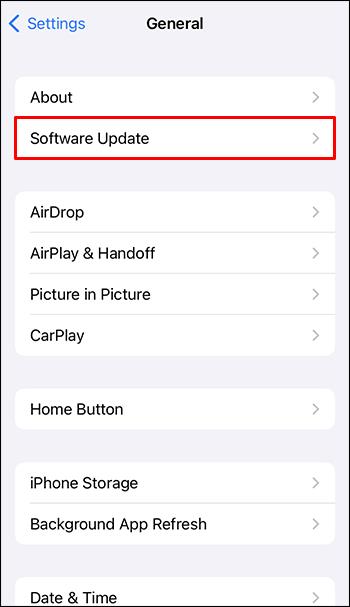
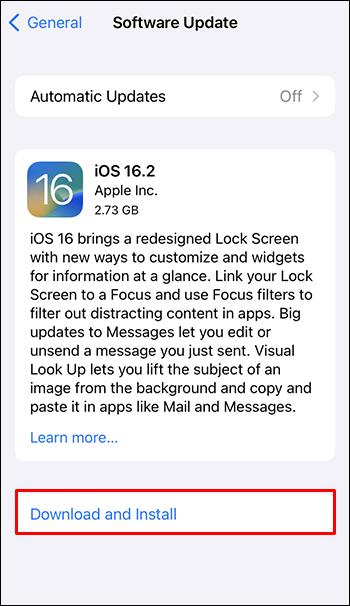
Gardez à l'esprit que vous aurez besoin d'une quantité décente d'espace de stockage disponible sur votre appareil pour installer la mise à jour, c'est donc une bonne idée de supprimer toutes les applications ou tous les fichiers inutilisés avant de continuer. Une fois la mise à jour téléchargée, suivez les instructions pour l'installer.
L'un des moyens les plus simples de maintenir votre iPhone ou iPad à jour consiste à activer les mises à jour logicielles automatiques. De cette façon, vous aurez toujours le dernier correctif de votre système d'exploitation chaque fois qu'Apple en publiera une version stable. Cela peut vous aider à éviter les bogues et les problèmes de compatibilité qui peuvent déclencher divers problèmes, notamment des problèmes de disponibilité des applications lors de l'utilisation de la fonction de partage familial.
Voici comment procéder sur un appareil mobile :


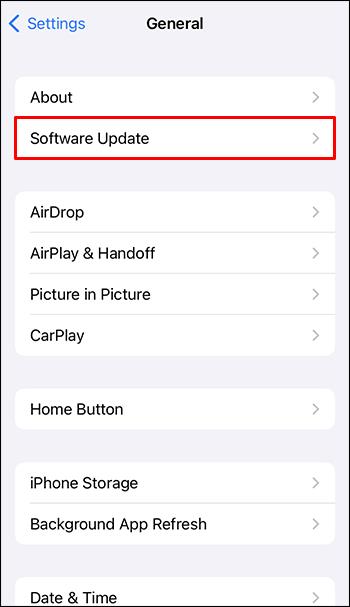

Une fois activé, votre appareil iOS téléchargera et installera automatiquement toutes les mises à jour disponibles.
Vérifier l'identifiant Apple de partage familial
Si le redémarrage de votre appareil ou la mise à jour de votre système d'exploitation ne ramène pas votre application, vérifiez si vous êtes connecté avec l'identifiant Apple associé au partage familial.
Pour le faire, suivez ces étapes:


Si vous avez modifié les comptes Apple ID de cette façon, essayez de télécharger ou d'ouvrir à nouveau l'application partagée.
Décharger l'application
Si vous vous êtes déjà aventuré dans les paramètres de votre appareil, vous avez peut-être vu deux options pour chaque application : la suppression et le déchargement. Bien que ces processus puissent sembler similaires à première vue, il existe une distinction importante entre les deux.
La suppression (désinstallation) fait ce qu'elle dit - tout ce qui est associé à cette application particulière, des photos à la musique en passant par les documents, est complètement effacé de votre appareil. D'autre part, le déchargement ne supprime que l'application et ses informations binaires. Toutes les données et tous les documents, tels que les photos, stockés dans l'application seront sains et saufs dans le cloud.
Donc, si vous deviez emprunter cette voie pour résoudre votre problème de message d'erreur, la réinstallation de l'application ne sera pas un tout nouveau départ puisque vos anciens fichiers seront toujours disponibles.
Voici comment décharger l'application concernée sur votre iPhone ou iPad :

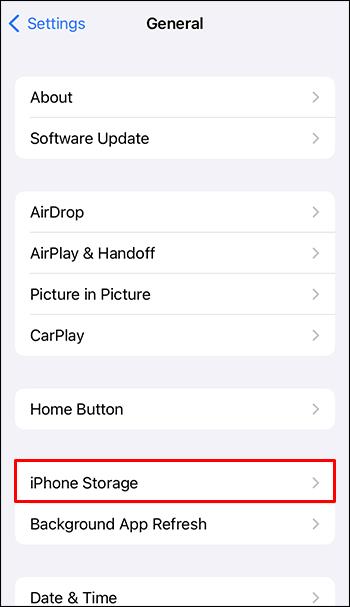
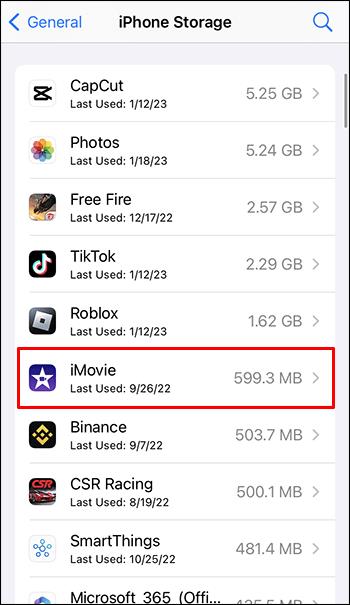
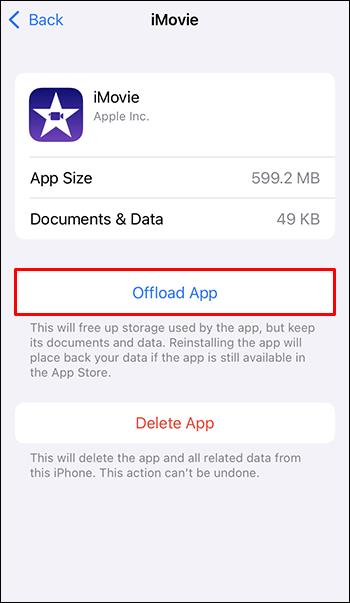

Après avoir déchargé l'application, réinstallez-la et voyez si cela fonctionne.
Réinstaller l'application
Si le déchargement de l'application n'a pas fonctionné, essayez de la supprimer de tous vos appareils. Bien que certains utilisateurs aient signalé avoir réussi à résoudre les problèmes de partage familial avec cette méthode, on ne sait pas pourquoi cela fonctionne. Cependant, cela a très probablement quelque chose à voir avec les données du cache.
Les données de cache sont une zone de stockage temporaire dans laquelle les applications stockent les fichiers afin qu'elles n'aient pas à les télécharger à nouveau lors de leur prochain accès. Parfois, ces données de cache peuvent être corrompues, ce qui peut causer toutes sortes de problèmes avec les applications. La suppression de l'application efface tout cache corrompu, permettant à votre appareil de démarrer avec une table rase.
Au mieux, vous pourriez être le seul à avoir besoin de réinstaller l'application. Dans certains cas, la personne qui partage l'application (celle qui l'a initialement achetée pour le groupe) devra également la réinstaller. Si cela ne fonctionne pas, d'autres membres du groupe de partage familial devront peut-être répéter le processus. Conservez-le comme l'une des dernières options pour éviter une perte de données importante.
Voici comment réinstaller une application sur votre iPhone ou iPad :

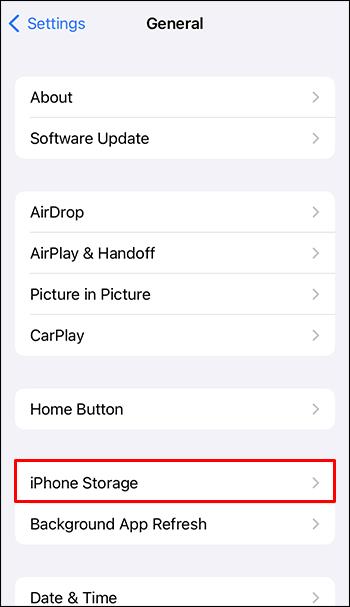
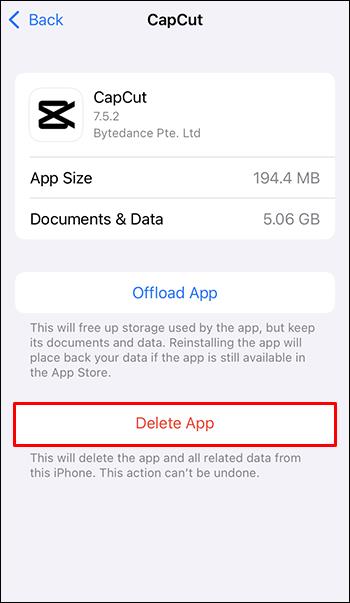
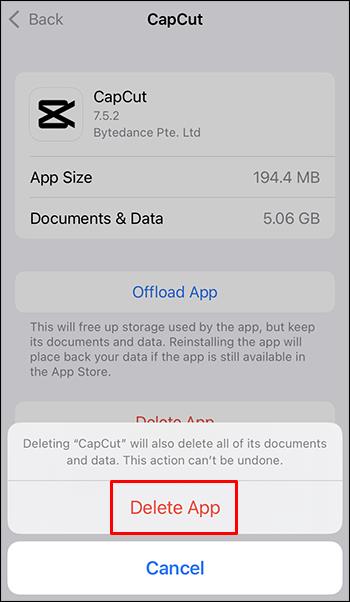

Se déconnecter d'iCloud
Si tout le reste échoue, la déconnexion complète d'iCloud sur tous les appareils de partage familial peut fonctionner. Cela réinitialisera tous les problèmes de synchronisation entre les appareils.
Voici comment procéder :
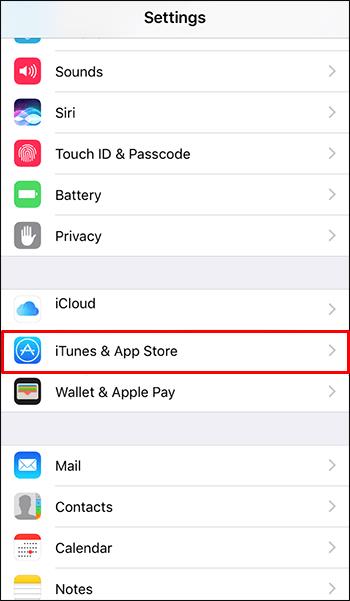
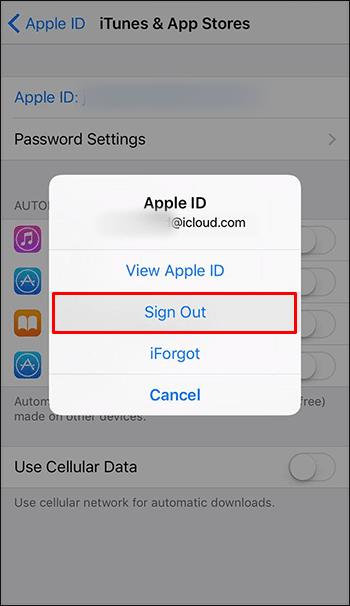
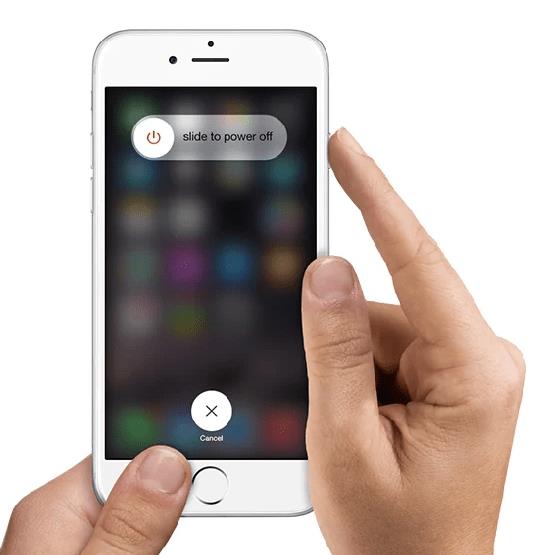


Pour de meilleurs résultats, assurez-vous de supprimer l'application coupable avant de vous déconnecter d'iCloud.
Essayez les outils avancés de réparation du système
En dernier recours, vous pouvez essayer un logiciel avancé de réparation du système.
Ce type de logiciel peut résoudre un large éventail de problèmes, allant de simples problèmes à des problèmes plus graves. Cela peut également aider à améliorer les performances globales de votre appareil. Dans la plupart des cas, il vous suffit de télécharger et d'exécuter le logiciel sur votre appareil.
Les logiciels de réparation de système populaires pour les appareils iOS incluent iMyFone Fixppo , Dr.Fone-Repair et Tenorshare ReiBoot . Cependant, nous vous recommandons de rechercher quel logiciel a d'excellentes critiques sur l'App Store et semble sûr avant de le télécharger.
Ne pas paniquer
Si vous rencontrez un message "Cette application n'est plus partagée avec vous" lorsque vous utilisez le partage familial sur un iPhone ou un iPad, ne paniquez pas. Il existe plusieurs solutions simples, notamment le redémarrage de votre appareil, la mise à jour du système d'exploitation, le déchargement de l'application et la déconnexion d'iCloud.
N'oubliez pas que chaque fois que vous résolvez un problème, vous devez toujours commencer par les méthodes simples avant d'engager les plus complexes.
Avez-vous utilisé l'un de ces conseils pour restaurer votre accès à n'importe quelle application ? Comment c'était? Faites-nous savoir dans la section commentaires ci-dessous.
Avec Google Maps, vous pouvez visiter de nouveaux endroits sans craindre de vous perdre. Tout ce que vous avez à faire est d'entrer votre lieu de départ et votre destination,
Lors de l'enregistrement d'un compte auprès de Telegram, vous devez ajouter un numéro de téléphone à vos informations personnelles. Si vous êtes curieux de confirmer celui de quelqu'un d'autre
Bien qu'il soit créé par la société mère de TikTok, CapCut offre bien plus de contrôle sur une vidéo que TikTok. Vous pouvez utiliser les excellents outils d'édition de CapCut pour
Si vous préférez préserver votre vie privée en cachant l'espace derrière vous pendant les appels Zoom, il peut être dans votre intérêt d'utiliser le flou de Zoom.
Découvrez comment transformer votre Amazon Echo Show en cadre photo numérique avec Amazon Photos dans ce guide.
Vous avez la possibilité de faire de Chrome votre navigateur par défaut lorsque vous l'utilisez pour la première fois. Si vous ignorez l'invite, vous pouvez toujours utiliser le navigateur
Un formulaire de commande en ligne aide les entreprises à recevoir les commandes de leurs clients sans tracas. Avec un bon de commande, les clients peuvent passer des commandes de produits, faire
En matière de simplicité, de sécurité et de fonctionnalités, AnyDesk est devenu un succès instantané pour le partage de bureau sans latence, dépassant rapidement TeamViewer. Si tu
YouTube propose aux téléspectateurs plusieurs fonctionnalités d'accessibilité pour améliorer leur expérience de visionnage. Deux d’entre eux sont des sous-titres et des sous-titres codés. Avec récent
Un élément clé de vos voyages interstellaires dans Starfield est l’excitation de construire des avant-postes sur des mondes extraterrestres. Les ressources que vous pouvez en tirer
Vous avez fait vos recherches, pris votre décision et souhaitez investir dans une action, mais les marchés ne sont pas encore ouverts. Heureusement, ce n'est pas un problème car
Le téléchargement d'applications depuis le Google Play Store devrait être un processus simple. Cependant, les utilisateurs peuvent parfois rencontrer un problème lorsque la note sur le
Si vous utilisez fréquemment ChatGPT pour démystifier toutes vos requêtes, vous pourriez trouver l'incapacité de rechercher dans vos conversations précédentes une déception majeure.
Facebook Marketplace est une excellente plateforme à utiliser si vous souhaitez vendre certains de vos biens inutilisés ou si vous cherchez à acheter quelque chose. Mais ça peut
Un téléviseur LG est votre passerelle vers plus de 100 programmes. Le contenu va des chaînes d’information et de sport aux films et séries télévisées tendances. Vous pouvez regarder du contenu depuis
Si vous utilisez Skype pour le travail, il y a de fortes chances qu'il arrive un moment où vous devrez vérifier quelque chose dans votre historique de discussion. Lorsque vous essayez de localiser le
Les tablettes Amazon Fire se distinguent dans cette catégorie d'appareils grâce à leurs excellentes fonctionnalités et leurs prix attractifs. Mais même si les techniciens peuvent les féliciter,
Les ordinateurs Mac sont populaires parmi les travailleurs de nombreux domaines en raison de leur design élégant et de leurs capacités avancées. Ils sont dotés de nombreuses fonctionnalités qui peuvent être
Vous cherchez à ajouter ou à intégrer des vidéos YouTube à votre site ou page WordPress ? Notre guide détaillé vous guidera étape par étape tout au long du processus.
Apprenez à modifier la barre latérale de votre site Web WordPress pour placer du contenu important et pour une meilleure expérience de navigation.


















